Как отключить HP Wireless Assistant и другое вредоносное ПО
Microsoft Windows Xp / / March 17, 2020
 После покупки предустановленного ноутбука HP, скорее всего, у вас будет несколько раздуваемых программ HP. Bloatware - это нежелательное программное обеспечение, которое было предварительно установлено HP. Это то, что вам, вероятно, никогда не понадобится, не нужно и не нужно использовать. Кстати, если у вас возникли проблемы с подключением к беспроводному Интернету, вам, вероятно, следует удалить беспроводного помощника HP. Это вздор? Конечно, это! Почему еще HP решила включить его, ведь в Windows уже есть встроенный инструмент настройки беспроводной сети.
После покупки предустановленного ноутбука HP, скорее всего, у вас будет несколько раздуваемых программ HP. Bloatware - это нежелательное программное обеспечение, которое было предварительно установлено HP. Это то, что вам, вероятно, никогда не понадобится, не нужно и не нужно использовать. Кстати, если у вас возникли проблемы с подключением к беспроводному Интернету, вам, вероятно, следует удалить беспроводного помощника HP. Это вздор? Конечно, это! Почему еще HP решила включить его, ведь в Windows уже есть встроенный инструмент настройки беспроводной сети.
Прежде чем начать, убедитесь, что у вас установлен беспроводной помощник HP. Чтобы проверить это, Navigate в Пуск> Панель управления. На панели управления вы увидите значок HP Wireless Assistant, если ваш компьютер HP был уже загружен.
Замечания: Это руководство было написано с использованием Windows XP с пакетом обновления 3 (SP3), однако шаги для Windows Vista и Windows 7 примерно одинаковы.
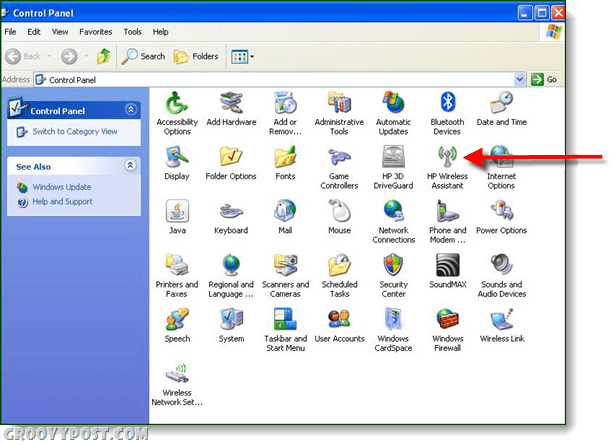
Как удалить HP Wireless Assistant
Шаг 1
Давайте приступим к удалению программы HP Wireless Assistant. Из панели управления
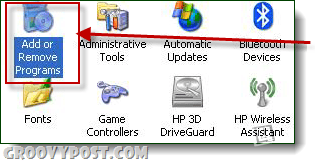
Шаг 2
После загрузки поля «Установка и удаление программ» Прокрутить вниз где находится значок HP Wireless Assistant, и Двойной клик удалять кнопка. Появится окно с предупреждением и спросите «Вы уверены, что хотите удалить HP Wireless Assistant с вашего компьютера??” щелчок да кнопка.
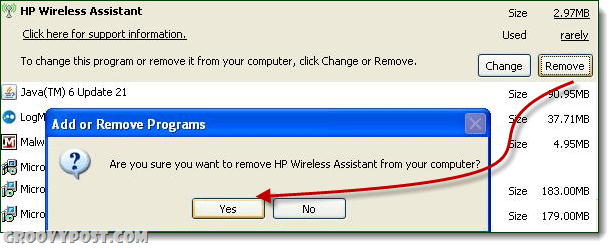
Шаг 3
Как только программа удалена, Начать сначала твой компьютер. (Должно появиться окно для запроса перезагрузки)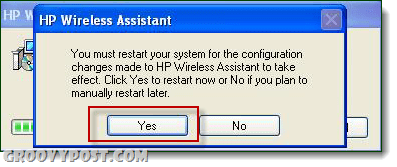
Шаг 4
Чтобы обеспечить правильную работу Windows Wireless, необходимо применить исправления реестра. Прижимной Windows + R клавиши на клавиатуре, чтобы открыть Бегать чат. Введите текст, как показано ниже, и нажмите ОК:
| regsvr32% systemroot% \ system32 etshell.dll |
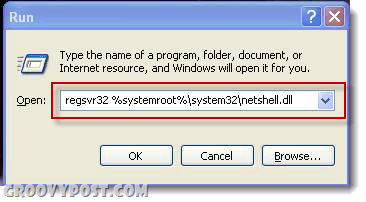
Если вы правильно ввели исправление реестра, появится диалоговое окно с сообщением, что исправление успешно выполнено. Если вы не ввели его правильно, он скажет, что это не удалось. 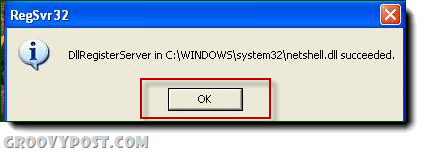
Шаг 5
Введите следующий реестр, исправленный, как показано в поле ниже:
| regsvr32% systemroot% \ system32 \ ole32.dll |
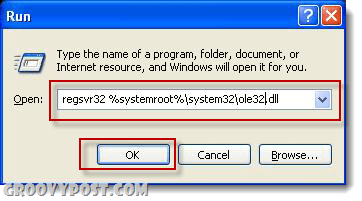
Если вы ввели его правильно, вы получите уведомление, что оно прошло успешно.
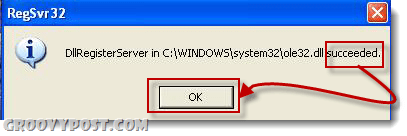
Шаг 6
Чтобы дважды проверить работоспособность Windows Wireless, найдите значок на панели задач в системном трее.
Шаг 7
Щелкните правой кнопкой мыши значок компьютера с зелеными волнами и выберите параметр «Просмотр доступных беспроводных сетей». Экран подключения к беспроводной сети должен загрузиться и либо автоматически подключиться, либо позволить вам выбрать, к какой сети подключаться. 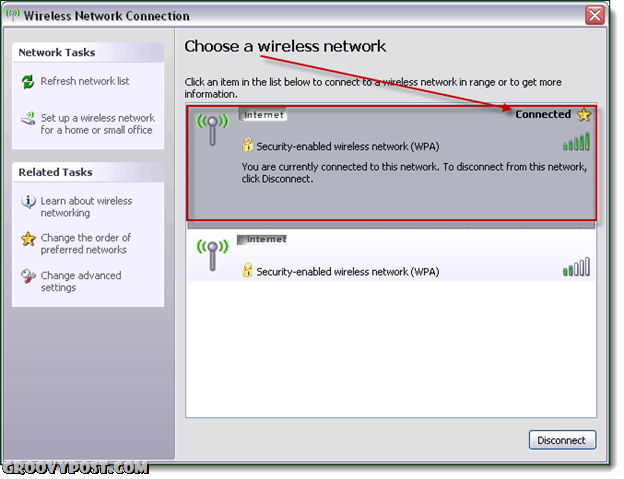
Выполнено!
Если вы подключены к предпочитаемой беспроводной сети, исправление было успешно завершено. Чтобы убедиться, что ваш интернет работает, откройте ваш любимый браузер и введите www.groovypost.com, сайт должен загружаться прямо сейчас!
HP Bloatware содержит множество других приложений, большинство из которых можно удалить из панели управления. Добавить или удалить программы инструмент, как мы сделали с беспроводным помощником. Хотя это даже не покрывает часть мусора, который устанавливает HP, следующие 4 программы - это наиболее определенно элементы, которые вы можете удалить, не сомневаясь, понадобятся ли они вам когда-нибудь.
- HP ESU для Microsoft Windows XP
- Справка и поддержка HP
- Обновление HP
- Руководства пользователя HP
Для получения дополнительной информации о том, какие другие вредоносные программы работают на вашем ноутбуке HP, смело начинайте обсуждение в бесплатный заводной форум технической поддержки!
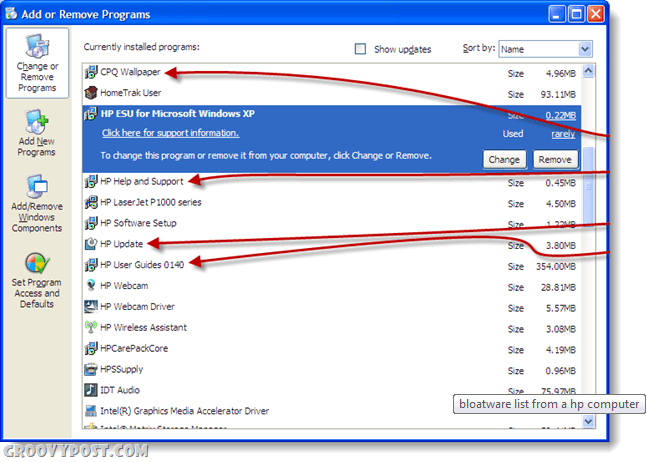
Гость Автор: Джоанна Данек
Джоанна стала участником программы groovyReader, которая учится в университете штата Иллинойс. Джоанна обладает богатым опытом работы с Windows XP и готова играть и писать больше об Android и Windows 7 в будущем!

